怎样使用Adobe PhotoShop CS6进行抠图呢?具体该怎么操作呢?今天小编就和大家一起分享Adobe PhotoShop CS6抠图的操作方法,还不会的朋友可以来看看这篇文章哦,相信通过本篇教程的学习,可以帮助到大家。
打开Adobe PhotoShop CS6这款软件,进入操作界面,如图所示:

在该界面内按下Ctrl+O键弹出打开图片对话框,在该对话框内选择我们需要的图片素材,如图所示:

打开图片后,再找到滤镜菜单里的photokey选项,如图所示:

点击photokey选项,在其子级菜单里找到edit in photokey6 Pro选项,如图所示:

点击edit in photokey6 Pro选项,在弹出的对话框内找到color选项,如图所示:

选择color选项在背景上点击拾取背景色,再在设置里设置参数如图所示:

设置好以后,可以看抠图效果,如图所示:

再在菜单里找到send back to Photoshop选项,如图所示:

在ps里找到前景色背景选项,设置前景色为蓝色,按下键盘上的alt+delete键给背景填充上蓝色,这样我们抠图就完成了,如图所示:

以上就是小编分享的Adobe PhotoShop CS6抠图的使用方法,有需要的朋友可以来看看这篇文章哦。
 如何识别iPhone6改装的iPhone6s?
如何识别iPhone6改装的iPhone6s?
随着新一代苹果手机iPhone 6s和6s Plus的热卖两个多月,网络上以及......
阅读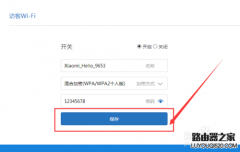 小米路由器访客WiFi怎么设置
小米路由器访客WiFi怎么设置
小米路由器MINI版本也可以支持使用访客WiFi网络啦,那么什么是......
阅读 钉钉如何创建客户群-钉钉创建客户群的步
钉钉如何创建客户群-钉钉创建客户群的步
小伙伴们你们知道钉钉如何创建客户群呢?今天小编很乐意与大家......
阅读 王者荣耀公孙离玉兔公主皮肤彩蛋怎么触
王者荣耀公孙离玉兔公主皮肤彩蛋怎么触
王者荣耀公孙离玉兔公主皮肤彩蛋怎么触?相信很多玩家都不知......
阅读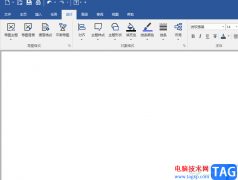 MindManager画大曲线的方法
MindManager画大曲线的方法
MindManager是一款思维导图软件,能够将文本之间的层次关系清晰......
阅读 钉钉群收款输错了怎么办
钉钉群收款输错了怎么办 抖音卡点视频制作方法图
抖音卡点视频制作方法图 2022年电竞产业规模将达
2022年电竞产业规模将达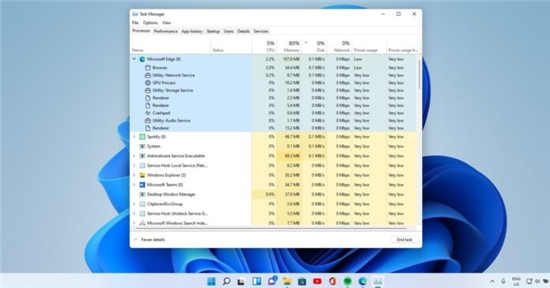 Windows11 的任务管理器正在
Windows11 的任务管理器正在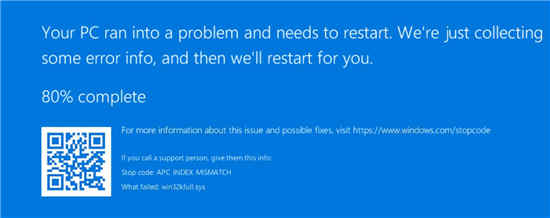 Windows10:2021年3月更新混乱
Windows10:2021年3月更新混乱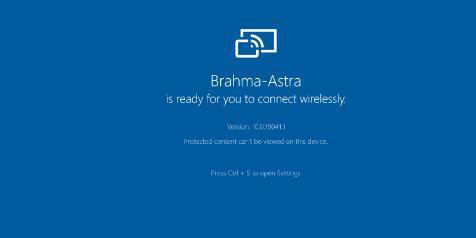 联想警告称,Windows 2020年
联想警告称,Windows 2020年 看看恶意软件8大特征,你
看看恶意软件8大特征,你 VMware发布安全漏洞的详细
VMware发布安全漏洞的详细 《JOJO的奇妙冒险群星之战
《JOJO的奇妙冒险群星之战 深空之眼冰渊t0阵容要怎么
深空之眼冰渊t0阵容要怎么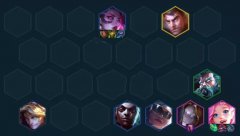 金铲铲之战S6.5白魔发明家
金铲铲之战S6.5白魔发明家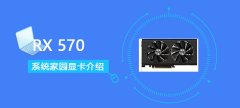 RX570显卡价格性能评测
RX570显卡价格性能评测 电竞叛客显卡和七彩虹哪
电竞叛客显卡和七彩虹哪 iexplore.exe 应用程序错误
iexplore.exe 应用程序错误 主板故障诊断方法:如何
主板故障诊断方法:如何 wps表格取消循环引用警告
wps表格取消循环引用警告 Word文档去除制表符的方法
Word文档去除制表符的方法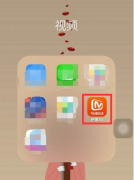 芒果tv弹幕如何开启
芒果tv弹幕如何开启 win10电源模式最佳性能如何
win10电源模式最佳性能如何 磊科无线路由器设置方法
磊科无线路由器设置方法 双频wifi是什么意思?双频
双频wifi是什么意思?双频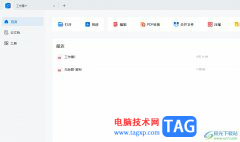
作为一款实用方便的pdf阅读和编辑应用软件,轻闪PDF6提供了丰富的功能用于查阅、编辑和共享pdf文档,为用户提供了一系列实用工具,让用户可以快速轻松的完成pdf文档的处理工作,因此轻闪...
次阅读
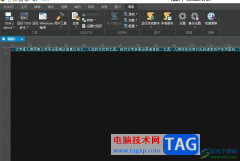
作为一款可以完全取代记事本的文本编辑,ultraedit软件为用户带来了许多强大的功能,例如ultraedit软件支持配置高亮语法和几乎所有编程语言的代码结构,总之能够满足用户的所有的工作需求,...
次阅读
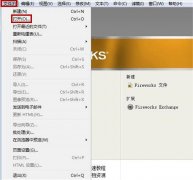
Fireworks软件导入的图片想要使用滤镜进行调整,该怎么用曲线调色呢?今天小编很乐意与大家分享Fireworks曲线调色的技巧,感兴趣的可以来了解了解哦。...
次阅读
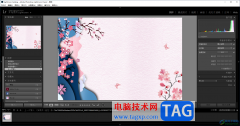
lightroom是非常专业的一款图像编辑软件,在日常的生活中或者是办公中,一些专业的摄像人员也会通过lightroom对图像进行相应的处理,很多时候,我们需要通过lightroom将自己需要的图像进行旋转...
次阅读
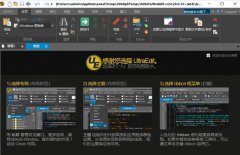
Ultra Edit如何使用呢?可能很多朋友还不太清楚,那么今天小编就和小伙伴一起分享Ultra Edit的使用教程,有需要的小伙伴可以来看看这篇文章哦,希望可以帮助到各位朋友。...
次阅读

InternetDownloadManager是一款非常好用的下载工具,使用该工具可以帮助我们提高下载速度,快速下载想要的文件,非常地方便实用。如果我们需要在InternetDownloadManager中设置单个文件的最大下载速...
次阅读
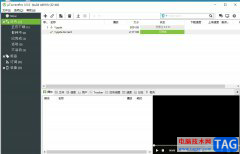
utorrent是一款体积迷你的bt下载工具,它在运行的过程中不会过多的占用计算机系统的资源,能够让用户快速、高效的进行下载任务,而且它为用户提供了一边下载bt种子,一边调用第三方播放器...
次阅读

哔哩哔哩助手是很多小伙伴都在使用的一款浏览器插件,在这款插件中,我们可以查询弹幕发送者,还可以下载B站的视频,分段或合并下载都可以进行选择,除此之外还有很多小伙伴都喜欢的...
次阅读

钉钉是很多小伙伴都在使用的一款办公软件,在钉钉中我们可以完成考勤打卡,项目建设以及文档的编辑与分享,还可以快速编辑邮件,功能十分的丰富。在使用钉钉编辑邮件的过程中,我们还...
次阅读
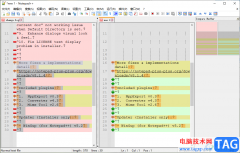
在Notepad++编辑器中,我们会由于自己的需要,要编辑多个不同的代码文件,那么就需要新建多个文件进行编辑,比如新建两个代码文件,然后为了有一个对比效果,就想要将这两个文件进行对比...
次阅读
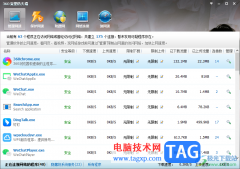
360安全卫士中有多种多样的功能可以供大家使用,其中你可以直接通过在360安全卫士里面进行查看电脑软件使用的流量情况,可以查看哪些软件使用的流量比较多,哪些软件使用的流量比较少,...
次阅读

极光pdf是一款功能强大的pdf处理软件,它拥有着pdf编辑、格式转换、注释、压缩合并、pdf翻译等多种功能,能够满足用户不同的需求的同时,还可以让用户简单轻松的完成编辑工作,因此极光...
次阅读
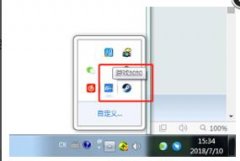
在游戏里面怎么显示游戏加加呢?其实很简单,下面小编就将和大家一起分享在游戏里显示游戏加加的方法,有需要的朋友可以来看看这篇文章,希望可以帮助到大家。...
次阅读

近日有一些小伙伴咨询小编关于怎么使用AE制作出简单下雨效果呢?下面就为大家带来了使用AE制作出简单下雨效果教程方法,有需要的小伙伴可以来了解了解哦。...
次阅读
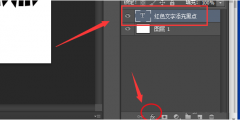
如何使用ps制作颜色叠加溶解文字效果呢?可能有的小伙伴还不太了解,那么今天小编就为大家带来了ps制作颜色叠加溶解文字步骤哦,大家可以学习一下哦。...
次阅读